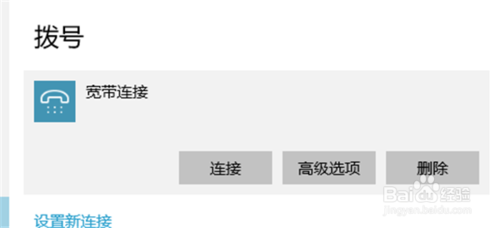Windows XP 下建立PPPoE宽带连接的方法
1、鼠标右键点击网上邻居选择属性。
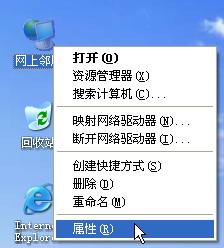
2、左键单击本地连接左侧的『创建一个新的连接』
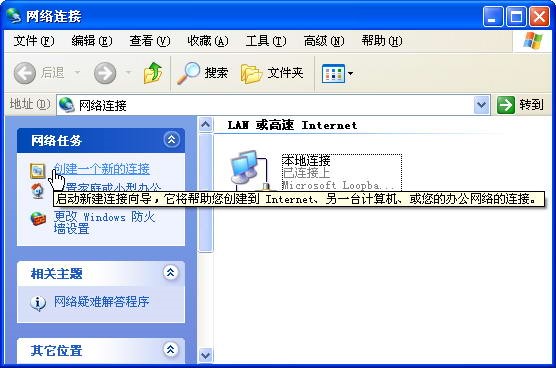
3、出现“欢迎使用新建连接向导”画面,直接单击“下一步”
★注意:直接选择『开始->程序->附件->通讯->新建连接向导』也可以打开新建连接向导向导
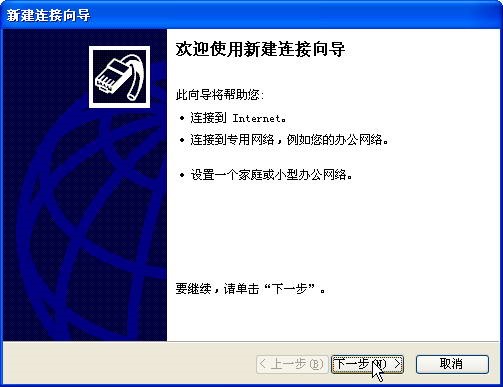
4、然后默认选择“连接到Internet”,单击“下一步”
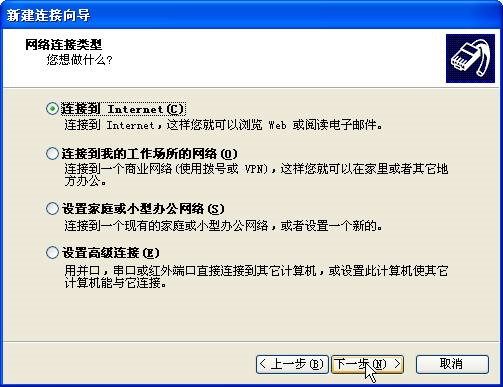
5、在这里选择“手动设置我的连接”,然后再单击“下一步”

6、选择“用要求用户名和密码的宽带连接来连接(U)”,单击“下一步”
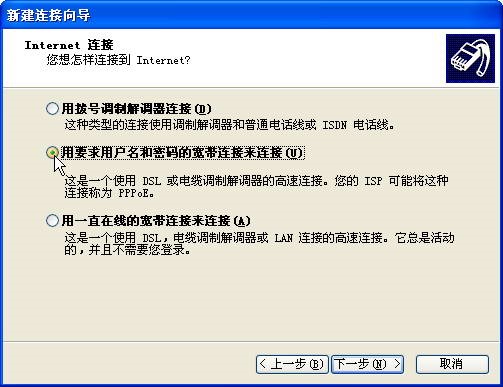
7、出现提示你输入“ISP名称”,这里只是一个连接的名称,可以随便输入,例如:“ADSL”,然后单击“下一步”。
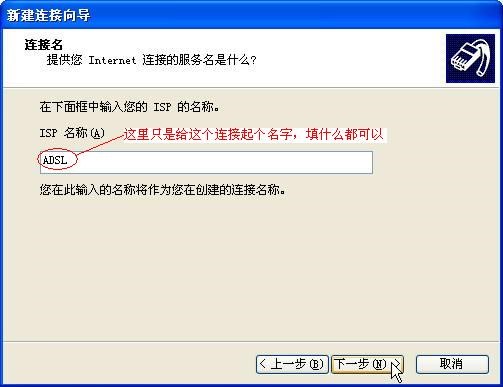
8、然后输入用户名(即自己的ADSL账号)和密码(一定要注意用户名和密码的格式和字母的大小写),然后单击“下一步”
★注意:如果不知道或是不记得帐户名和密码了,就去找电信/网通/铁通这些宽带接入商问吧。
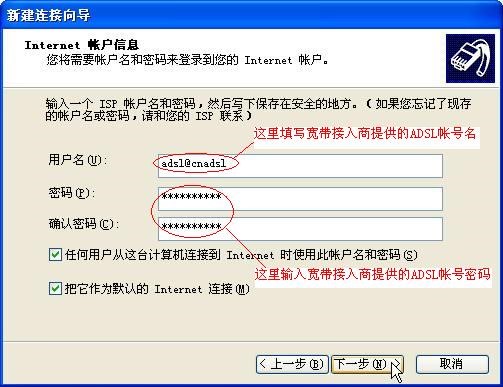
9、可以选择在桌面上添加一个快捷方式,单击“完成”后,你会看到桌面上多了个名为“ADSL”的连接图标。
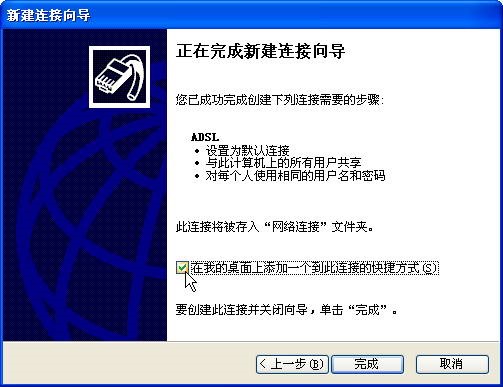
10、如果确认用户名和密码正确以后,直接单击“连接”即可上网。

成功连接后,你会看到屏幕右下角有两部电脑连接的图标。
Windows 7 下建立PPPoE宽带连接的方法
1. 在控制面板中,找到“网络和共享”,点击进入“网络共享中心”,在页面偏下的位置有个“更改网络配置”,选择第一个“设置新的连接和网络”
 2. 2
2. 2
2、进入后,在选项中选择“连接到网络”,因为是宽带连接,所以只能选择第一个,然后点击“下一步”
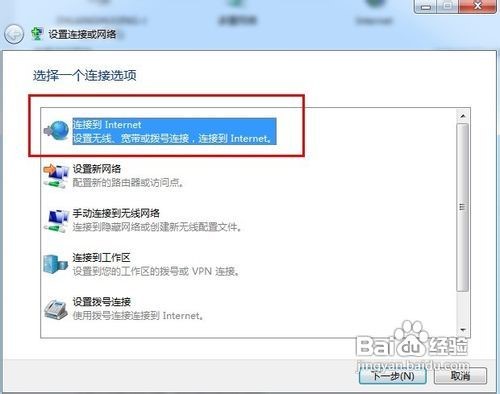 3. 3
3. 3
3、win7系统会直接明了告诉你连接方式,所以选择“宽带连接”
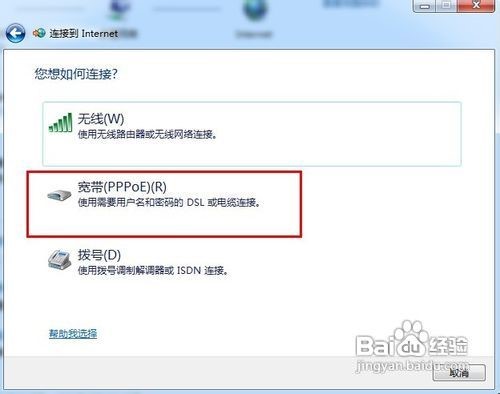
然后就是输入用户名和密码,此用户名为运营商提供的账号密码。有两个选项框,第一个不建议勾选,会导致密码泄露,第二个选项建议勾选,这样就不用重复输入密码。下面是连接的名称,可以自由进行修改。
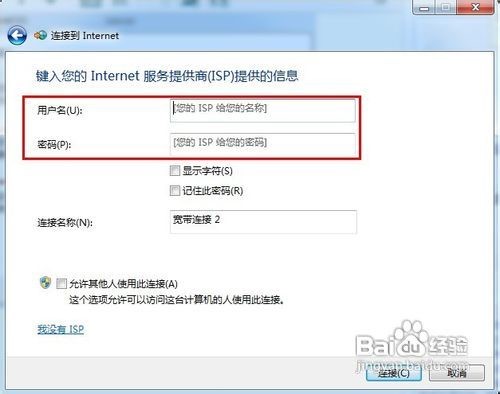
5. 5
4、点击“连接”,则宽带连接就设置完毕。以后上网只要选择网络选项卡里的宽带连接,然后点击连接即可。
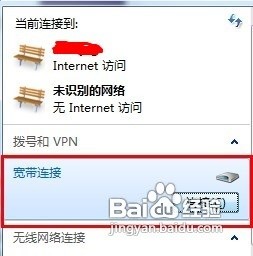
Windows 10 下建立PPPoE宽带连接的方法
1. 首先 点击电脑左下角的“windows键”,看到了设置。

2. 点击“设置”,进入“设置主页”。
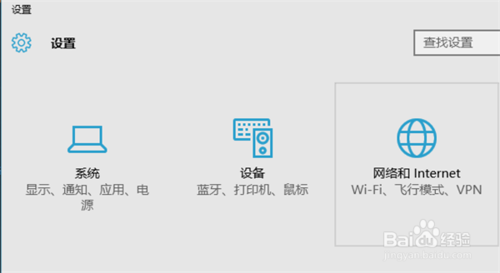
3. 如果点击“windows键”没有设置按钮的话,在桌面右击一下,点击“显示设置”,进入“显示”页面,点击左上角的“设置”按钮(那个齿轮一样的图形),进入了“设置主页”。
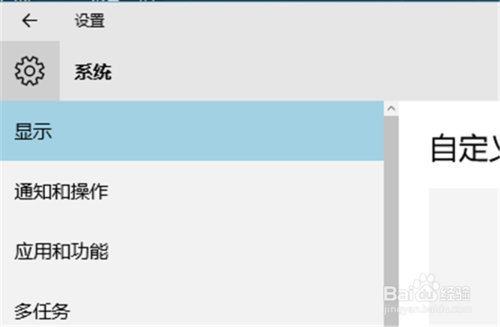
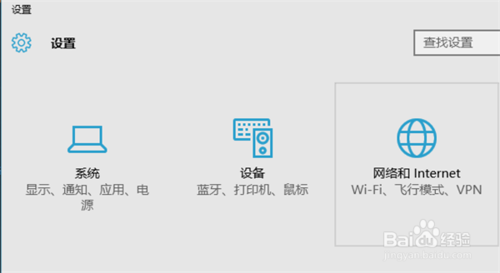
4. 在“设置主页”里面,我们可以看到“网络和Internet”,点击进入,我们可以看到在下边有个“拨号”。
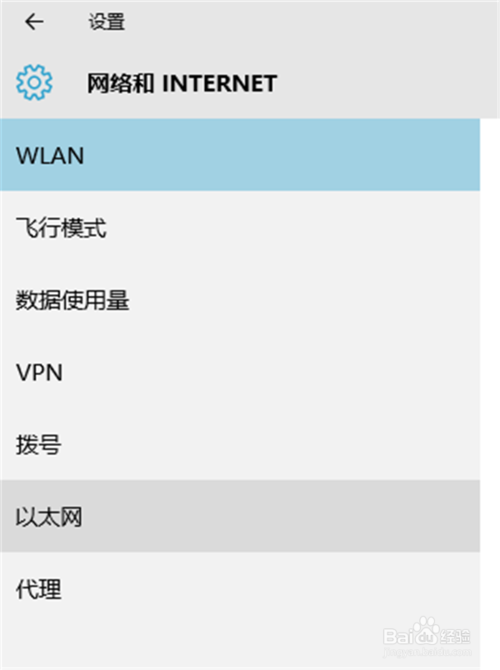
5. 点击“拨号”,可以看到拨号--设置新连接。

6. 点击“设置新连接”,选择一个连接选项,我选择第一个“连接到Internet”,点击“下一步”。
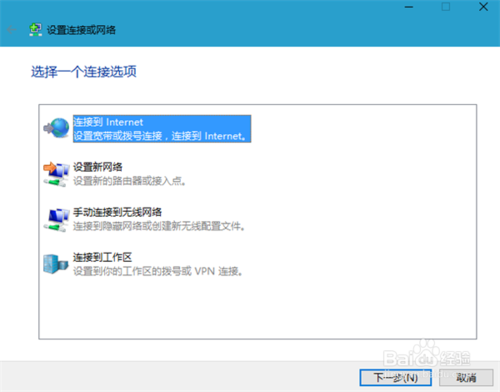
7. 点击“宽带(PPPoE)(R)”,进入下一步。
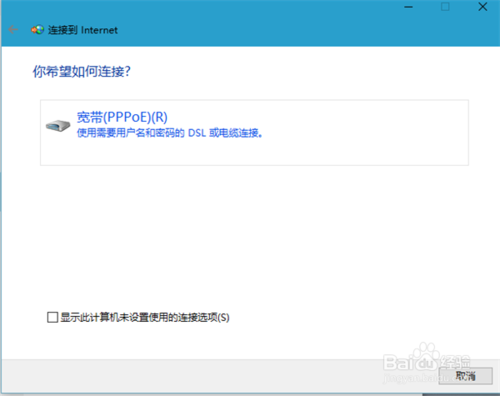
8. 输入你的宽带账号和密码,点击“记住密码”,下次只要点击“连接”就可以了,设置“连接名称”以便于下次连接的时候容易找到。
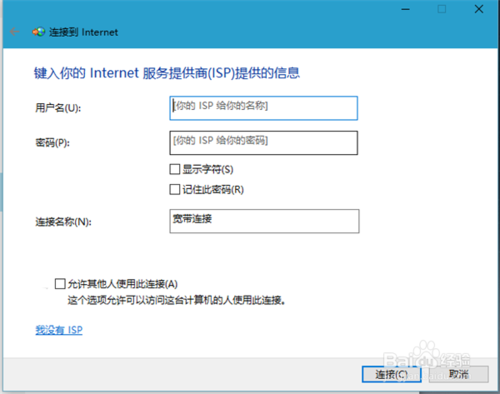
9. 设置好后,点击下边的“连接”,连接成功后是“你已连接到Internet”。

10. 设置好宽带连接后,我们可以在桌面的右下角偏左那里找到一个电脑的图标,点击它,宽带连接就是我们设置的新连接。

11. 点击“宽带连接”,进入到了拨号页面,点击宽带连接,弹出三个按钮,我们点击“连接”就行了,想要删除也可以,然后重新设置新连接。